目前AMD的顯卡廣泛運用於很多筆記本電腦中,很多用戶都不懂利用AMD顯卡來查看顯存大小。那麼如何在Win8系統中查看AMD顯卡的顯存大小呢?下面請跟隨小編一起來學習顯存大小的查看方法吧!
推薦:Win8系統下載
具體操作步驟:
1、通過桌面右鍵菜單或者通過搜索 找到 AMD Catalyst Control Center 控制台並打開;
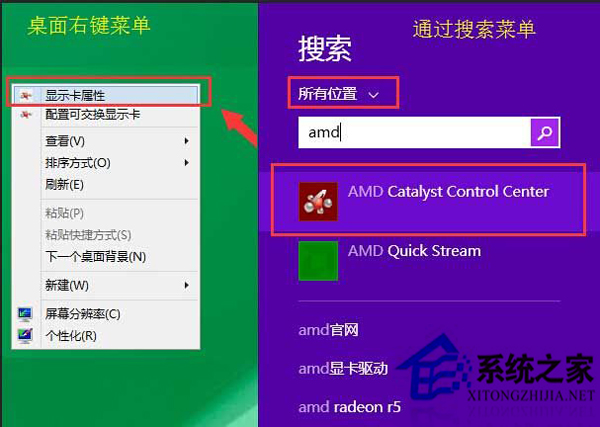
2、打開後首頁面最下面找到“產品摘要”,如下圖:
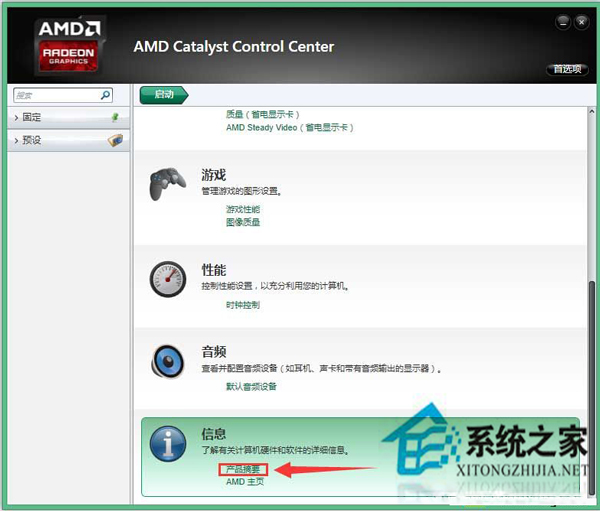
3、 進入產品摘要後再選擇“硬件”點擊左鍵進入;
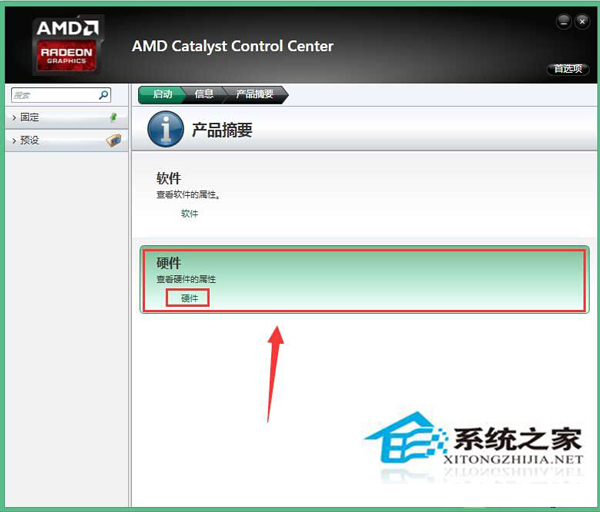
4、在此頁面中即可查找到獨立顯卡顯存信息, 1G = 1024MB。
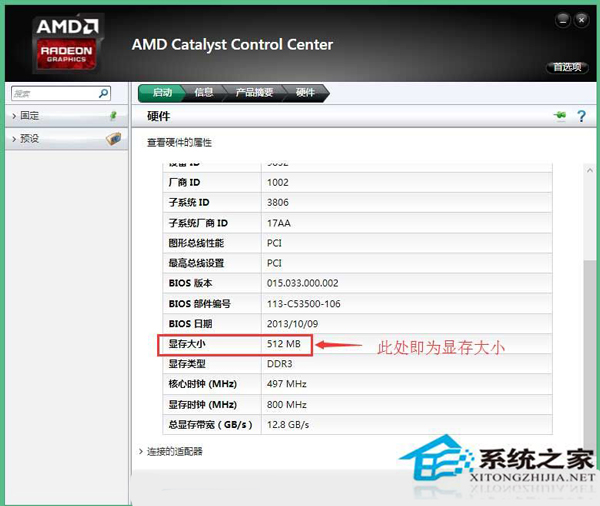
上圖中的顯存大小即為獨立顯存大小信息,也可以從高級菜單選擇進入查看具體方法
1、先切換至高級模式視圖;
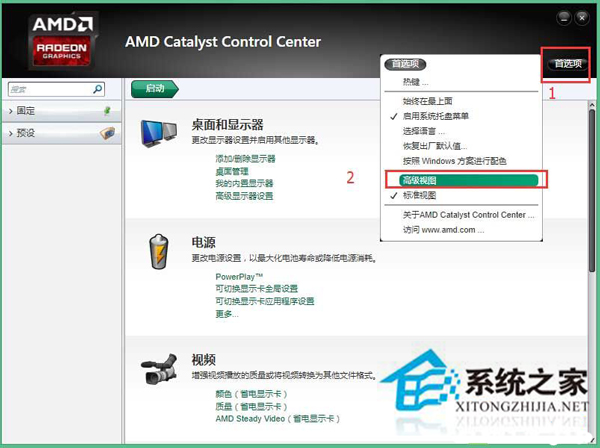
2、選擇左側菜單信息---硬件打開後右側即為顯存大小信息;
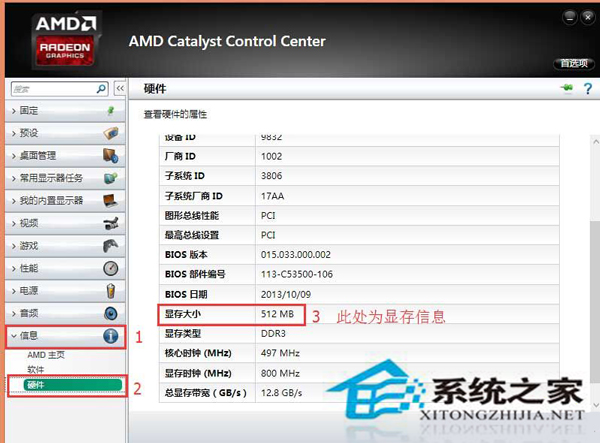
以上就是在Win8系統中查看AMD顯卡顯存的方法的全部內容,感興趣的用戶可以依照上面的方法操作一下!